
时间:2020-10-15 19:43:51 来源:www.win10xitong.com 作者:win10
现在电脑的使用率越来越频繁,用得越多,系统出现在问题的情况就越多,像今天就有网友遇到了win10桌面图标只剩回收站怎么恢复的问题,这个对于那些比较熟悉win10系统的网友处理起来很简单,但是不太熟悉电脑的网友面对win10桌面图标只剩回收站怎么恢复问题就很难受了。如果你想靠自己解决win10桌面图标只剩回收站怎么恢复的问题但是又不知道该怎么办,大家可以按照这样的解决思路:1、如果桌面只剩一个回收站,那么是有可能你把所有转面快捷键都删除了。这时候你点开回收站看是否能找到删除的快捷方式。2、如果看到有你删除的快捷方式,那么选中所有快捷方式,点击鼠标右键选择还原就简简单单的解决了。结合下面的图文,就可以彻底知道win10桌面图标只剩回收站怎么恢复的详细解决本领。
win10桌面图标只剩回收站怎么恢复
1、如果桌面只剩一个回收站,那么是有可能你把所有转面快捷键都删除了。这时候你点开回收站看是否能找到删除的快捷方式。
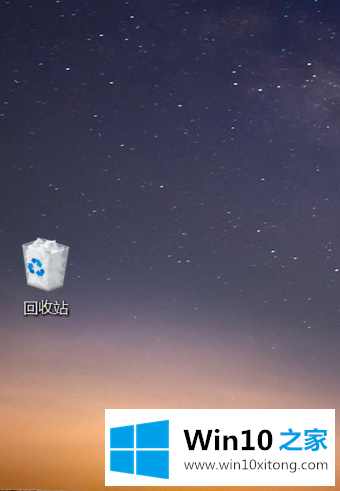
2、如果看到有你删除的快捷方式,那么选中所有快捷方式,点击鼠标右键选择还原。
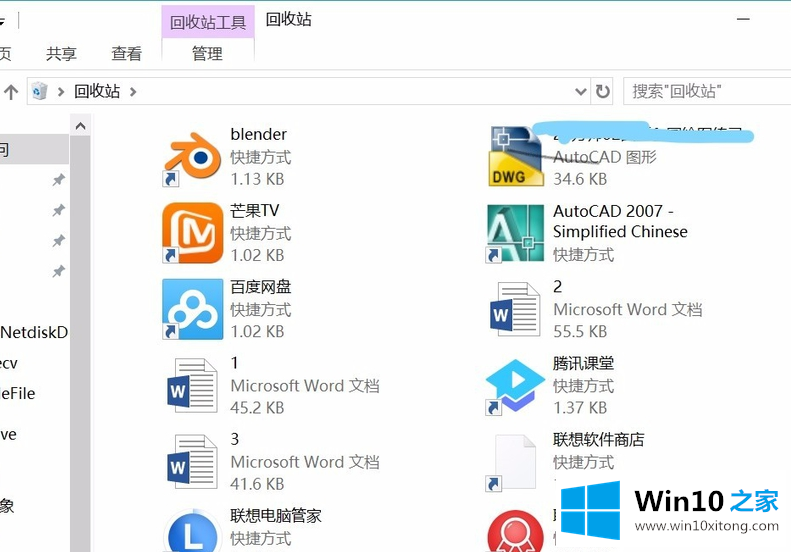
3、也可以直接点击鼠标右键,点击撤销删除。这样所有的快捷方式也都能回到桌面。
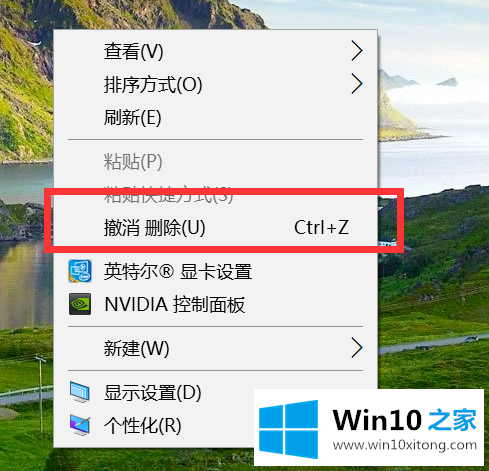
4、如果不是以上的情况,你可以试试光标在桌面点击右键,会弹出右键菜单。点击查看选项。
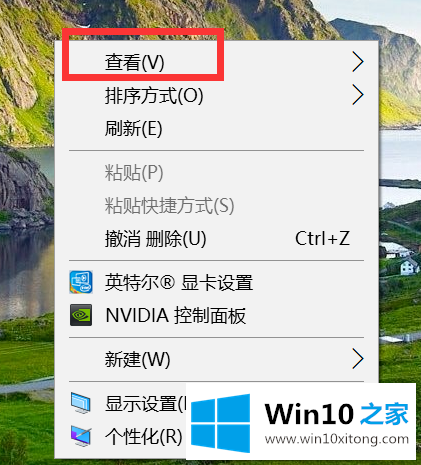
5、点开后你会发现最下面有一个显示桌面图标选项,如果没有勾选上就把这个选项勾上。
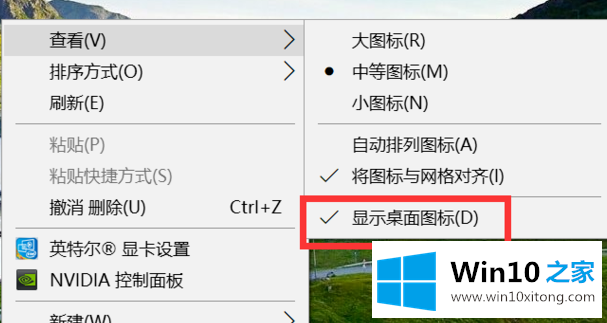
6、这时候你会发现桌面所有图标都显示了。
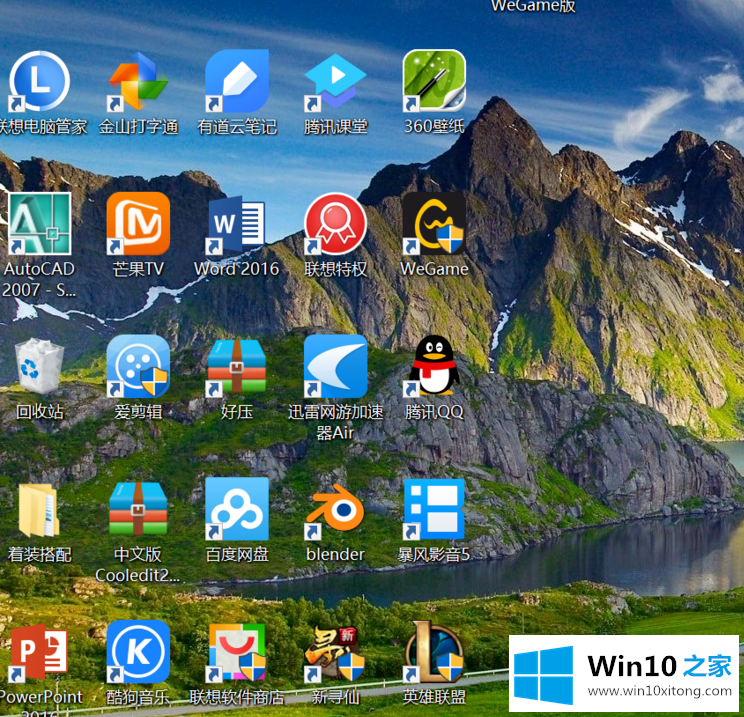
关于win10桌面图标只剩回收站怎么恢复的详细解决本领就和大家介绍到这里了额,我们高兴能够在这里帮助到你。